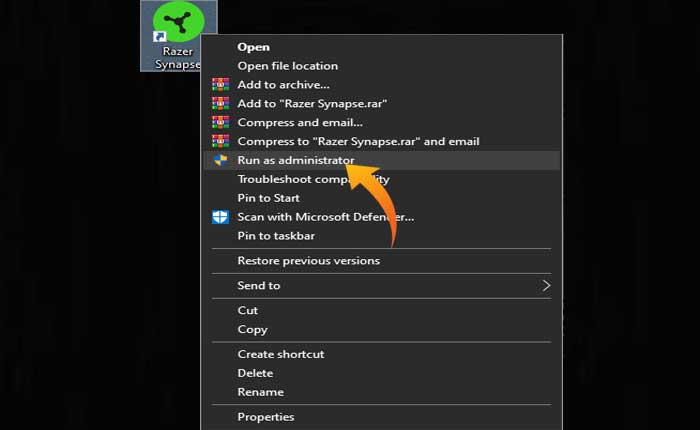
¿Tienes el problema de que el Razer Synapse 3 no se abre? Si tu respuesta es SÍ, estás en el lugar correcto.
Razer Synapse es la herramienta de configuración de hardware unificada basada en la nube que lleva sus dispositivos Razer al siguiente nivel.
Esto proporciona opciones y controles avanzados que le permiten reasignar botones, asignar macros, personalizar la iluminación del dispositivo y más.
Razer Synapse tampoco está libre de problemas técnicos y errores como cualquier otro servicio.
Actualmente, se ha visto que algunos usuarios han informado el problema de que Razer Synapse no se abre y están buscando una solución.
Si usted también se enfrenta al mismo problema, está en el lugar correcto.
En esta guía, aprenderá cómo solucionar el problema de que Razer Synapse no se abre.
Así que, sin más preámbulos, pasemos a la parte de solución de problemas de esta guía:
Cómo solucionar el problema de que Razer Synapse 3 no se abre
Si tiene el problema de que Razer Synapse no se abre, puede solucionarlo siguiendo los pasos a continuación.
Reiniciar Razer Synapse
A veces, los usuarios encuentran el problema debido a fallas y errores temporales del software o procesos que han dejado de responder.
En ese caso, reiniciar el software actualizará el estado del software y resolverá todos los problemas menores que están causando este problema.
Para cerrar completamente Razer Synapse 3 siga los siguientes pasos:
- Clickea en el Barra de búsqueda y buscar el Administrador de tareas.
- Ve a la Procesos pestaña.
- Encuentra el Sinapsis de Razer 3 y haga clic derecho sobre él.
- Seleccionar Tarea final desde el menú.
- Esto cerrará completamente el software.
- Ahora reinicie Razer Synapse para verificar si su problema está solucionado o no.
Ejecutar como administrador
El software Razer Synapse no se abre porque no tiene los permisos necesarios para usar los recursos del sistema.
En ese caso, proporcionar los permisos necesarios a Razer Synapse posiblemente resolverá su problema.
Para ello, ejecute Razer Synapse como administrador. Para ello, haga clic derecho en el icono Icono de Razer Synapse y seleccione «Ejecutar como administrador» desde el menú.
Esto le otorgará a Razer Synapse privilegios de administrador y se resolverán todos los problemas causados por la falta de permisos.
Reparar Razer Synapse
Si ejecutar Razer Synapse con privilegios de administrador tampoco soluciona el problema, entonces debería considerar reparar la instalación de Razer Synapse.
- Para ello, haga clic en el Barra de búsqueda de Windows.
- Buscar el Aplicación y funciones.
- Localiza aquí Sinapsis de Razer 3 y haga clic Modificar.
- Desde el instalador de Razer Synapse, seleccione Reparar.
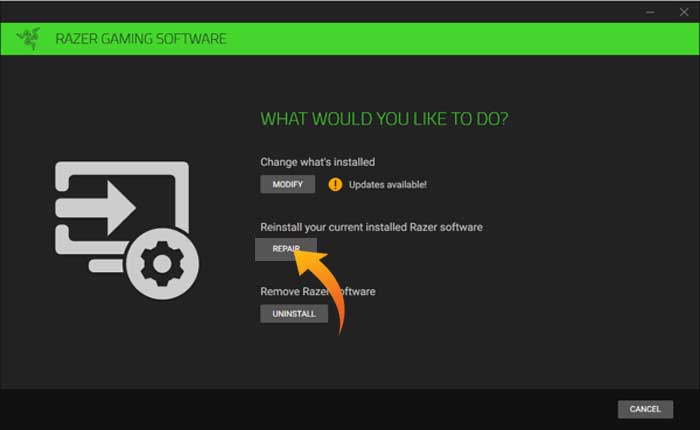
- Espere a que se complete el proceso de reparación y reinicie su computadora.
- Inicie Razer Synapse para comprobar si su problema está solucionado o no.
Deshabilitar actualización automática
Deshabilitar la actualización automática puede evitar que Razer Synapse instale automáticamente las actualizaciones que pueden causar el problema.
Para deshabilitar la actualización automática en Razer Synapse, siga los siguientes pasos:
- Abierto Sinapsis de Razer E ir a Ajustes.
- Ir a “Actualizaciones” o «Actualización de software».
- Deshabilitar aquí Actualización automática.
- Reinicie Razer Synapse para aplicar los cambios.
- Eso es todo.
Cerrar programas en segundo plano
A veces, el software o los programas que se ejecutan en segundo plano pueden entrar en conflicto con el rendimiento de Razer Synapse 3 y causar problemas.
En ese caso, cerrar los programas conflictivos que se ejecutan en segundo plano posiblemente resolverá el problema.
Póngase en contacto con atención al cliente
Si ha probado todos los pasos de solución de problemas mencionados anteriormente pero aún enfrenta el problema y Razer Synapse 3 no se abre, debe comunicarse con el servicio de atención al cliente de Razer Synapse e informar su problema.
El equipo de soporte responderá a su solicitud lo antes posible y lo ayudará a resolver los problemas con el software Razer Synapse proporcionándole los pasos para solucionar problemas.
Siga cuidadosamente los pasos proporcionados por el equipo de soporte para solucionar su problema.
Eso es todo, esperamos que esta guía te ayude a solucionar el problema de que Razer Synapse no se abre.